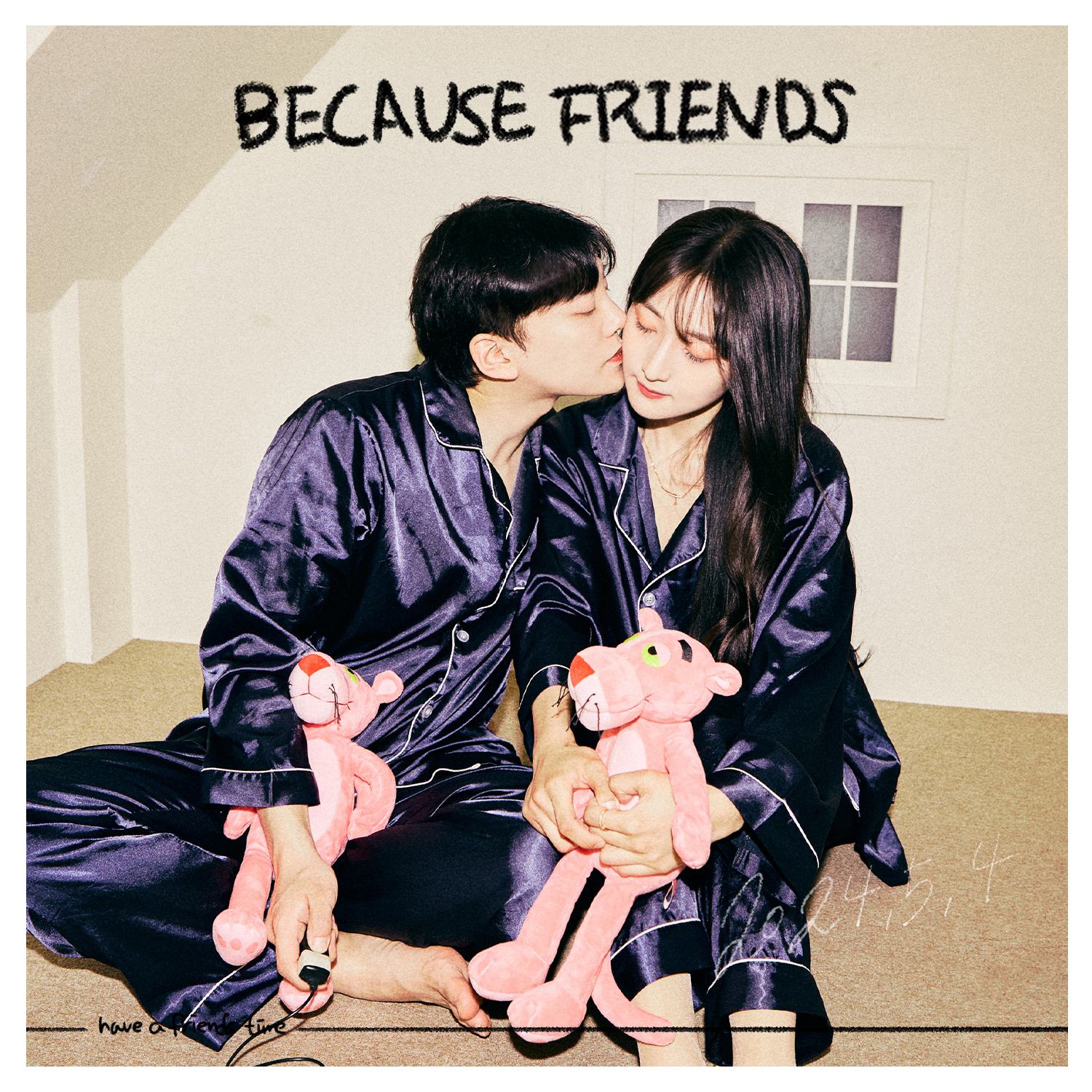목록공부방/Git (5)
Lsiron
 git lab에서 merge request 하는 방법.
git lab에서 merge request 하는 방법.
git lab에서 특정 branch에서 작업 후, 다른 branch로 합치는 방법에 대해 알아보자. 먼저 프로젝트 페이지에서 왼쪽 사이드 바의 Merge requests를 눌러준다. 그러면 위와 같은 창이 열리게 되는데, 이때 New merge request를 눌러준다. 왼쪽은 내가 수정한 branch 오른쪽은 내가 merge 하고싶은 branch 이다. 각자 branch를 설정해주자. 여기서 주의 할 점. 위에서 체크한 Delete source branch when merge request is accepted는 체크 해제 해 주어야 한다. 체크 한 상태로 두면 branch가 삭제되니, 주의할 것. 이후, Create merge request를 눌러준다. 여기서도 주의할 점은 merge 버튼 옆..
 타인과 협업하기 - git clone, git pull, pull request, git checkout
타인과 협업하기 - git clone, git pull, pull request, git checkout
타인과 협업 할 때, 혹은 회사에서 일을 할 때 프로젝트를 진행하기 위해서는 원격저장소에서 파일을 가져와야 하는 경우가 발생한다. 그러면 우리는 하기와 같은 방법 및 명령어를 통해 파일들을 가져올 수 있다. 1. git clone원격저장소에 있는 파일을 통으로 가져올때 사용하는 방법이 바로 git clone 이다. 통으로 가져오는 방법에는 총 두 가지가 있다. 첫 번째 방법은 Download ZIP을 통해 파일을 직접 다운받는 것이다. (git hub로 예시를 들겠다.) 두 번째 방법은 git 명령어를 통해 원격저장소에 있는 파일을 통으로 가져오는 것이다. 첫 번째 방법보다 더 간편하다. $ git clone 원격저장소 주소 => 위와 같이 명령어를 입력 해 준다. 원격저장소 주소는 위 첫 번째 방..
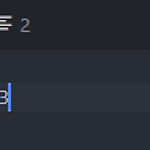 코드 짜다가 실수를 한다면? - git restore, git revert, git reset
코드 짜다가 실수를 한다면? - git restore, git revert, git reset
깃을 커밋 또는 스테이징 하다가 실수 했을때 다시 되돌리는 방법이 있다. 먼저 파일을 복구하는 방법에 대해 알아보자. 1. git restore$ git restore 파일명 => 특정 파일을 최근 commit 상태로 복구 할 수 있다. (ctrl + z 가 안 먹히는 경우, 즉 컴퓨터가 다운됐을때 주로 사용한다.) => 가장 최근에 commit 을 해 준, '3' 파일이다. => 위와 같이 '3' 파일을 수정해보자. => "git restore 3" 명령어를 입력한 결과 바로 최근에 commit을 해 준 상태로 파일이 복구 됐음을 확인 할 수 있다. $ git restore --source 커밋아이디 파일명 => 특정 파일을 특정 commit 시점으로 파일을 복구하는 명령어이다. => '3' 파..
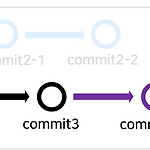 깃 브랜치와 병합 ! - git status, git branch, git merge(git rebase, git squash)
깃 브랜치와 병합 ! - git status, git branch, git merge(git rebase, git squash)
$ git Status => git Status 명령어를 통해 알 수 있다. (본인이 어떤 branch에 위치해 있는지도 알 수 있다.) 참고로 무엇을 커밋했는지 확인하려면 $ git log --oneline --all => git log --oneline --all 명령어를 통해 알 수 있다.(요즘은 vscode의 git Graph 확장 프로그램을 통해 한눈에 알아볼 수 있다.) Git branch => 개발중인 프로젝트의 복사본을 만들 수 있는 장점을 가지고 있음 $ git branch 작명 => 예시로 작명이라는 git branch를 만들었다. 그러면 작명이라는 이름으로 프로젝트 사본을 만든 것이다. $ git switch 작명 => 사본 프로젝트 파일로 이동하려면 git switch를 통해 작..